Código de error de Valorant VAL 62 [Resuelto]
![Código de error de Valorant VAL 62 [Resuelto]](https://cdn.thewindowsclub.blog/wp-content/uploads/2024/07/valorant-error-62-640x375.webp)
Cada pocas semanas, recibimos una serie de informes sobre el código de error VAL 62 de Valorant, con un mensaje que dice: Se produjo un error al conectarse a la plataforma. Reinicia el cliente del juego. Esto ha estado sucediendo durante años y no existe una única solución que funcione para todos. ¡Todo se reduce a la causa subyacente!
En cuanto a las causas del error 62 de Valorant, generalmente se deben a problemas con la conexión a Internet/red, configuraciones de firewall mal configuradas, servicios faltantes o un caché DNS corrupto.
Antes de comenzar con las soluciones, comprueba el estado del servidor de Valoran y asegúrate de que no esté inactivo. Además, puedes cambiar a Ethernet si actualmente tienes Wi-Fi y viceversa. Para muchos, conectarse a un punto de acceso móvil fue la solución. Además, reinicia el enrutador y, si eso no funciona, reinícialo y luego verifica si hay mejoras.
¿Cómo puedo solucionar el error VAL 62 en Valorant?
1. Usa una VPN para jugar a Valorant
La forma más sencilla de evitar el error 62 de Valorant es usar una solución VPN eficaz mientras juegas. Esto te permitirá deshacerte de cualquier restricción local que bloquee el acceso a los servidores del juego.
¡Quizás tengas que probar diferentes servidores VPN (ubicaciones) antes de que uno funcione!
2. Configure el servicio VGC para que se ejecute automáticamente
- Presione Windows + R para abrir Ejecutar, escriba services.msc en el campo de texto y presione Enter.
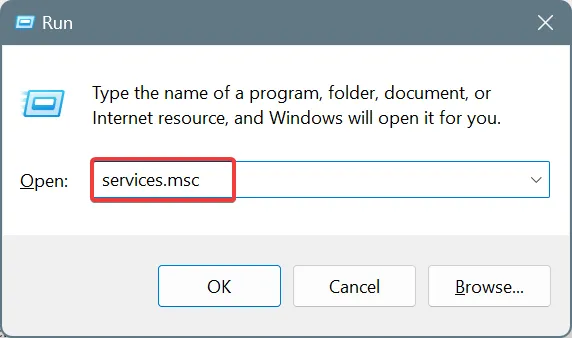
- Desplácese hacia abajo, haga clic derecho en el servicio VGC y seleccione Propiedades .
- Seleccione Automático en el menú desplegable Tipo de inicio y luego haga clic en el botón Iniciar debajo de Estado del servicio si aún no se está ejecutando.
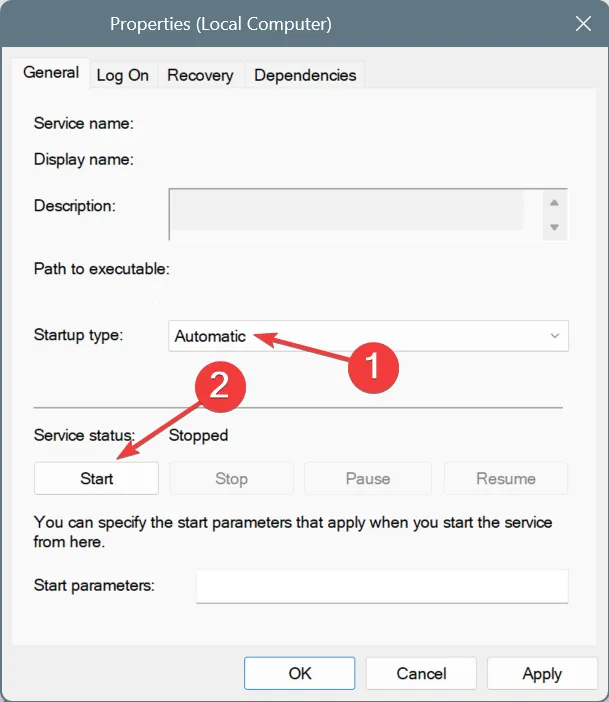
- Haga clic en Aplicar y Aceptar para guardar los cambios.
Una de las razones más comunes por las que aparece el código de error de Valorant: VAL 62 es que el servicio VGC no se está ejecutando. Una vez que configures el tipo de inicio del servicio en Automático, Valorant debería iniciarse y deberías poder jugar.
3. Limpiar la caché DNS
- Presione Windows+ Spara abrir la Búsqueda, escriba Símbolo del sistema en el campo de texto, haga clic derecho en el resultado relevante y seleccione Ejecutar como administrador.
- Haga clic en Sí en el mensaje de UAC.
- Pegue el siguiente comando y presione Enter:
ipconfig /flushdns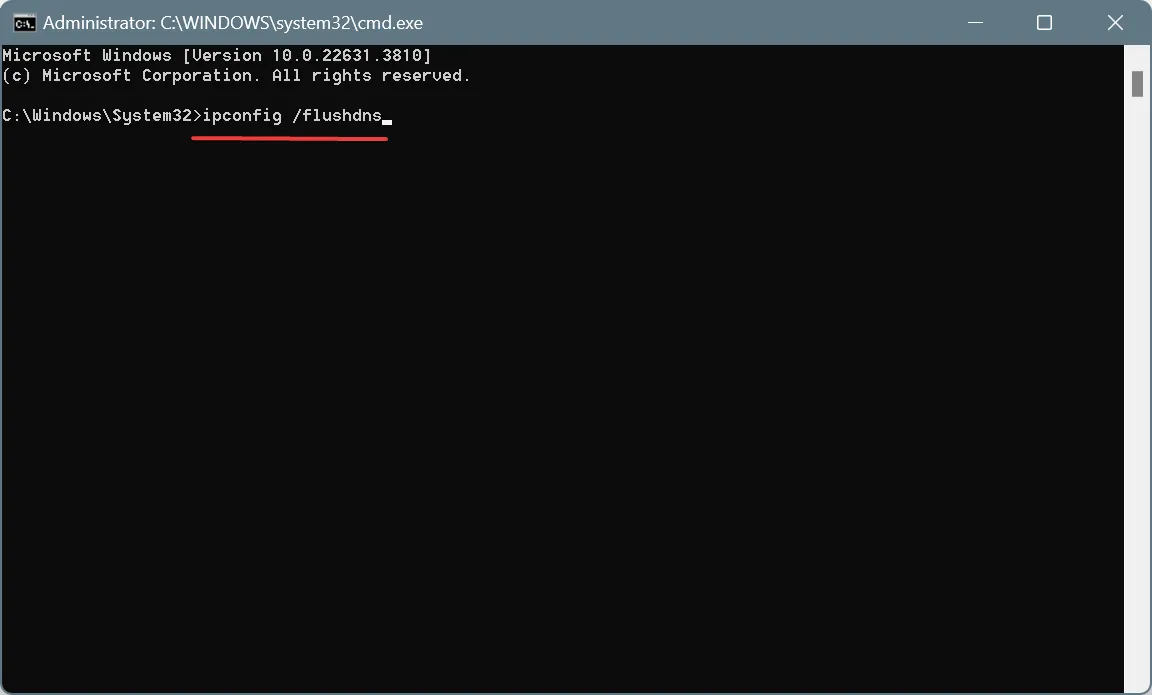
- Una vez hecho esto, reinicie la computadora y verifique si hay mejoras.
4. Cambiar al DNS de Google
- Presione Windows+ Rpara abrir Ejecutar, escriba ncpa.cpl en el campo de texto y presione Enter.
- Haga clic derecho en el adaptador de red activo, ya sea Wi-Fi o Ethernet, y seleccione Propiedades .
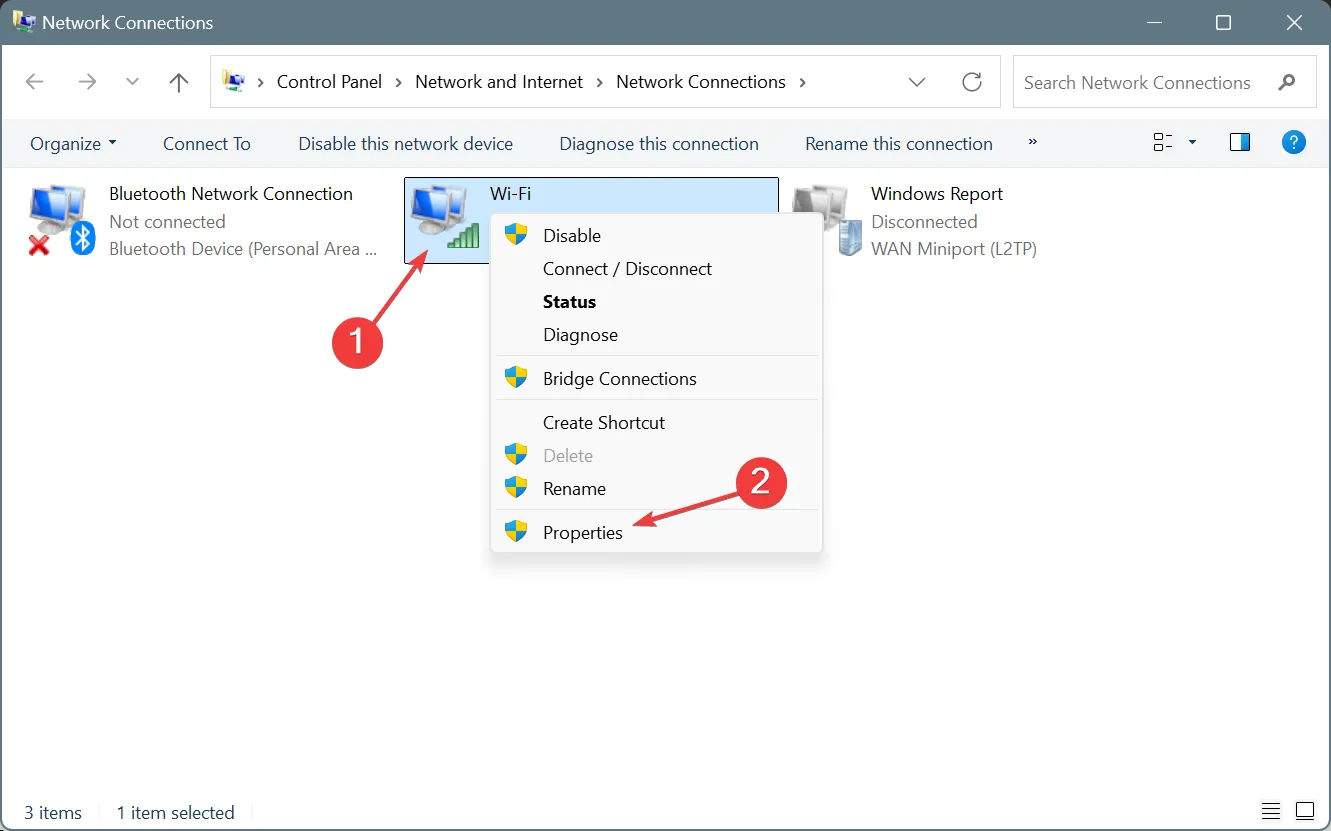
- Seleccione Protocolo de Internet versión 4 (TCP/IPv4) de la lista y haga clic en Propiedades.
- Seleccione Usar las siguientes direcciones de servidor DNS e ingrese lo siguiente en los campos debajo:
- Servidor DNS preferido : 8.8.8.8
- Servidor DNS alternativo : 8.8.4.4
- Marque la casilla de verificación Validar configuración al salir y haga clic en Aceptar para guardar los cambios.
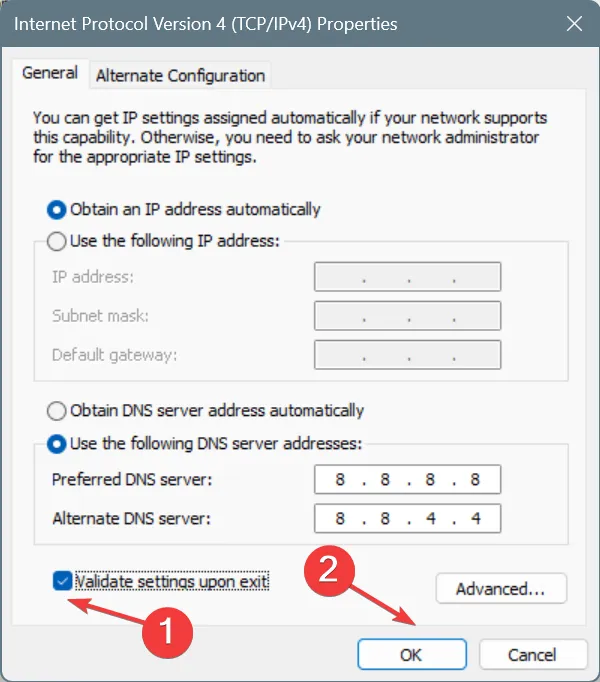
Si se trata de un problema relacionado con el DNS, puedes cambiar al DNS de Google y resolver el problema en un abrir y cerrar de ojos. ¡O incluso puedes elegir el servidor DNS más rápido cerca de ti y no comprometer la velocidad de Internet!
5. Incluir en la lista blanca los clientes de Valorant y Riot en el Firewall de Windows
- Presione Windows+ Spara abrir el menú Buscar, escriba Firewall de Windows Defender en el campo de texto y haga clic en el resultado correspondiente.
- Seleccione Permitir una aplicación o función a través del Firewall de Windows Defender en el panel izquierdo.
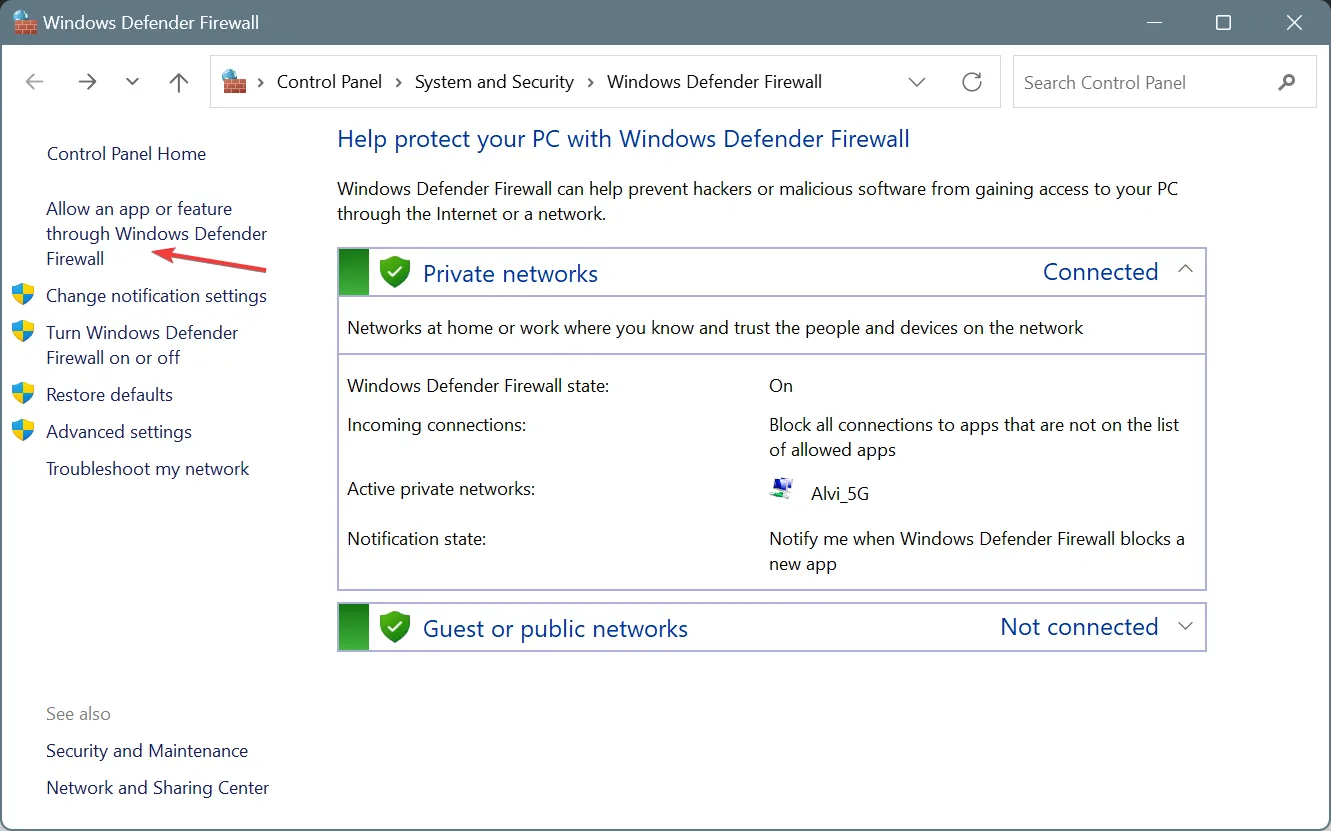
- Haga clic en el botón Cambiar configuración .
- Ahora, haga clic en Permitir otra aplicación en la parte inferior.
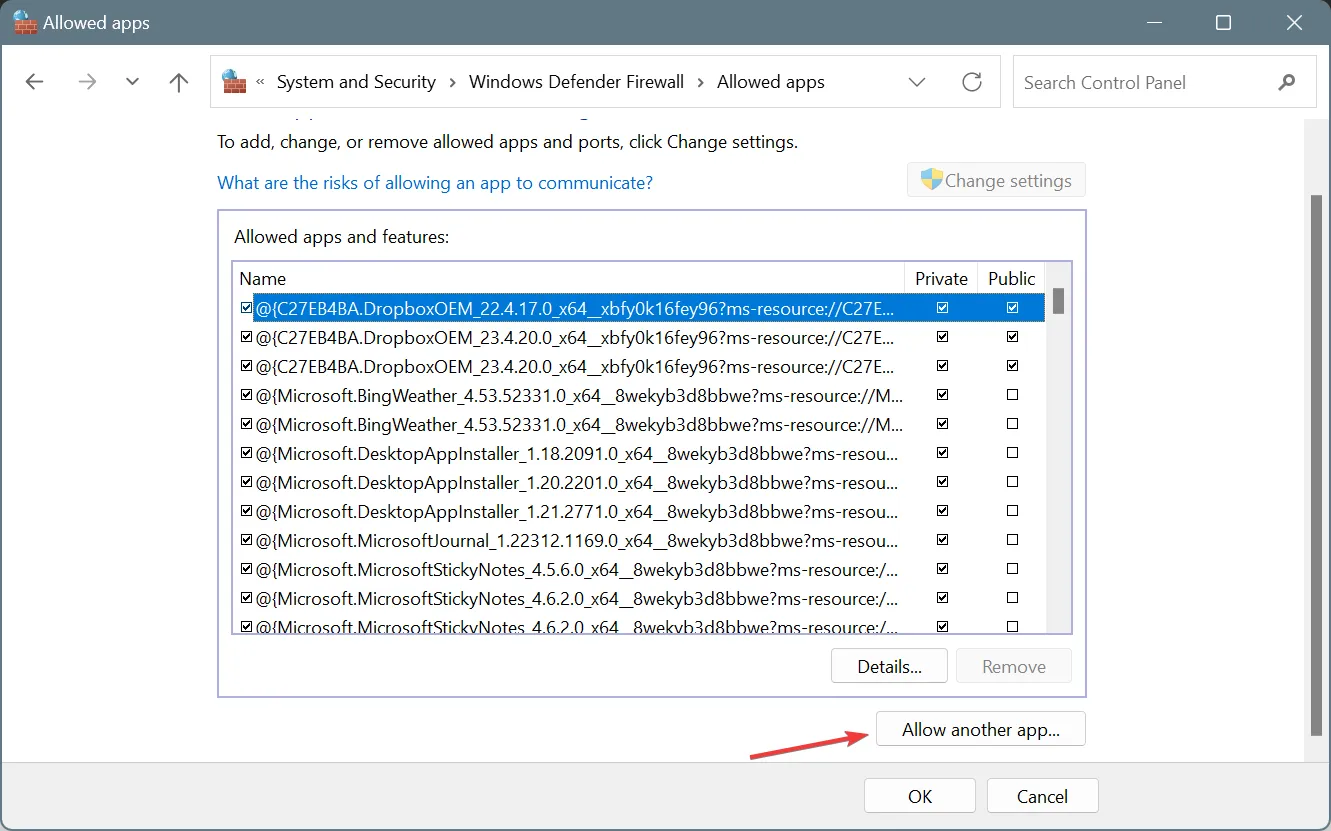
- Haga clic en el botón Explorar .
- Vaya a la ubicación donde está almacenado el iniciador de Riot Client, seleccione el archivo Riot Client.exe y haga clic en Abrir.
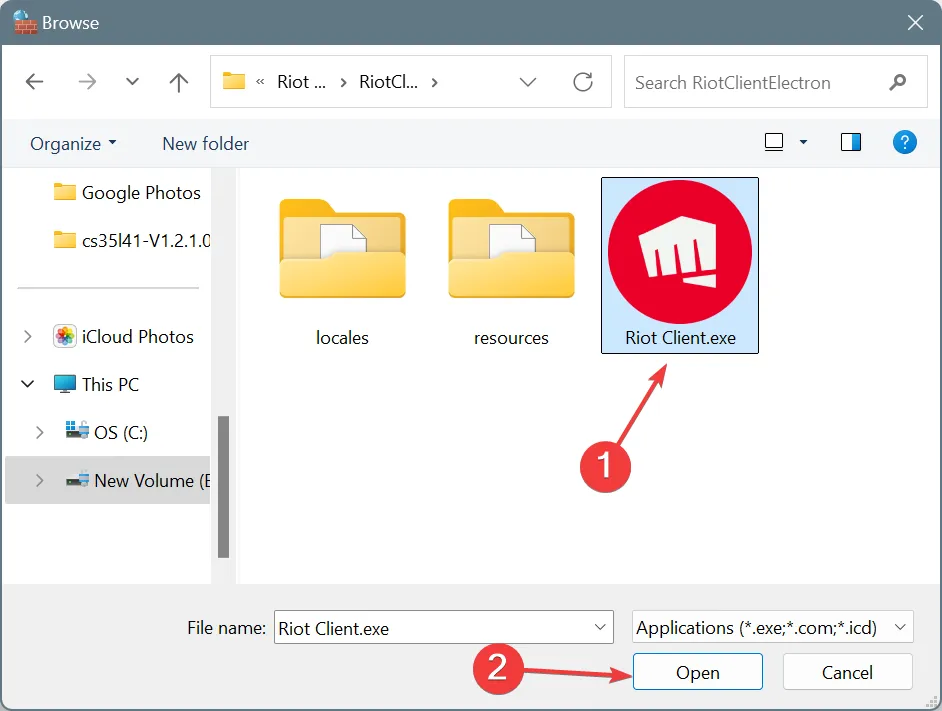
- Haga clic en Agregar .
- Asegúrese de que las casillas de verificación Privado y Público estén marcadas para el Cliente Riot .
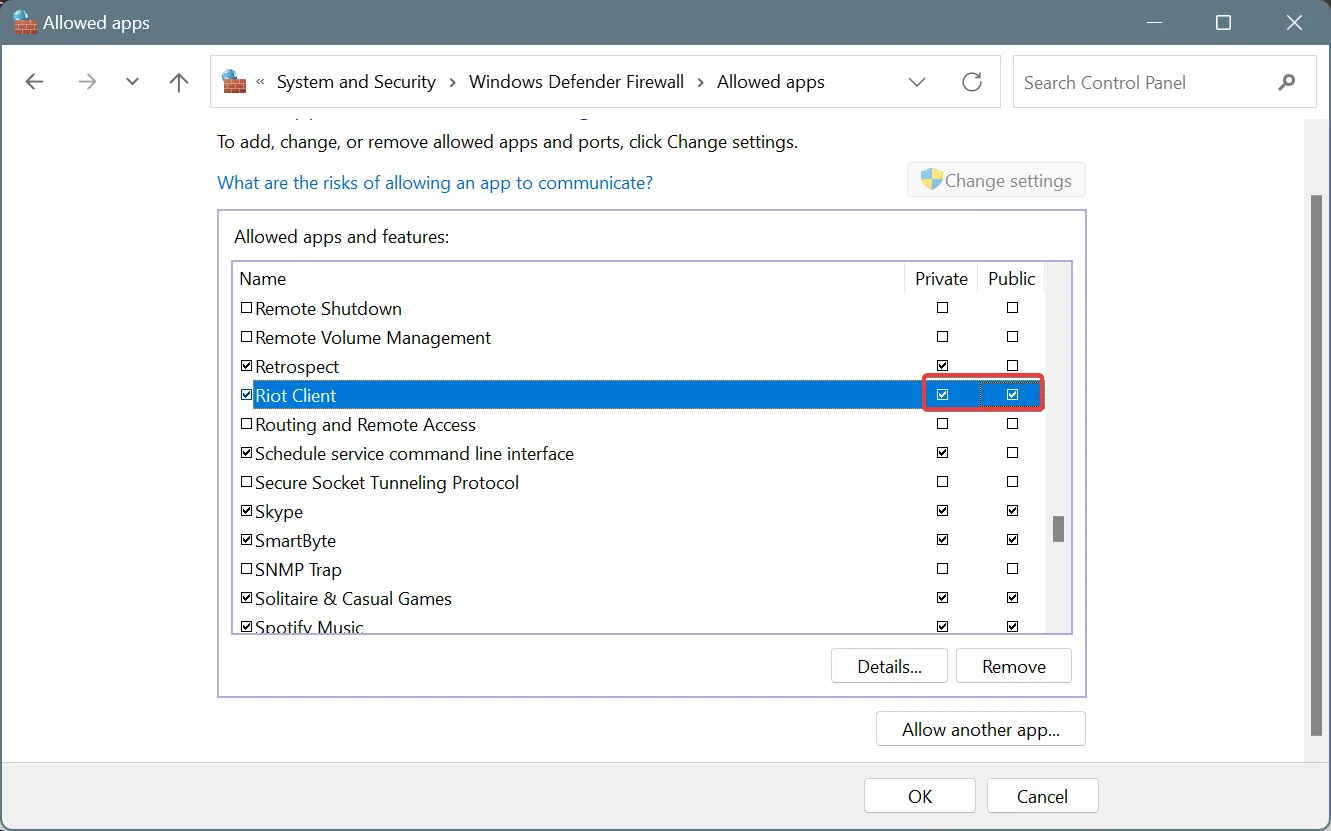
- De manera similar, incluya Valorant en la lista blanca del Firewall de Windows Defender.
- Por último, haga clic en Aceptar para guardar los cambios, reinicie la PC y vuelva a iniciar Valorant.
Muchas de las personas que se enfrentaron al código de error 62 de Valorant descubrieron que su firewall impedía que la aplicación Riot Client estableciera una conexión con el servidor del juego. Podría deberse a la estricta configuración del firewall.
Si bien no recomiendo deshabilitar el firewall, siempre puedes incluir en la lista blanca Riot Client y Valorant para deshacerte de todos estos problemas.
6. Reinstala Riot Vanguard y el servicio VGC
- Presione Windows+ Rpara abrir Ejecutar, escriba cmd y presione Ctrl+ Shift+ Enter.
- Haga clic en Sí en el mensaje de UAC.
- Ahora, pegue los siguientes comandos individualmente y presione Enter después de cada uno:
sc delete vgcsc delete vgk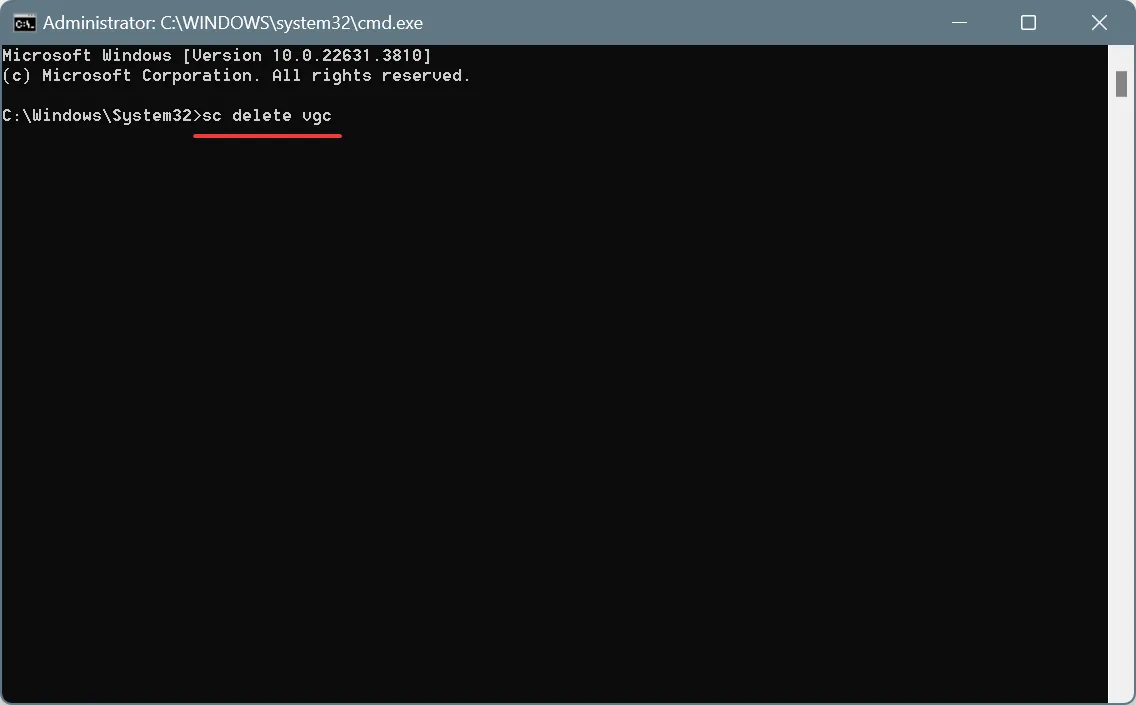
- A continuación, presione Windows+ Rpara abrir Ejecutar, escriba appwiz.cpl y presione Enter.
- Seleccione Riot Client de la lista de aplicaciones y haga clic en Desinstalar .
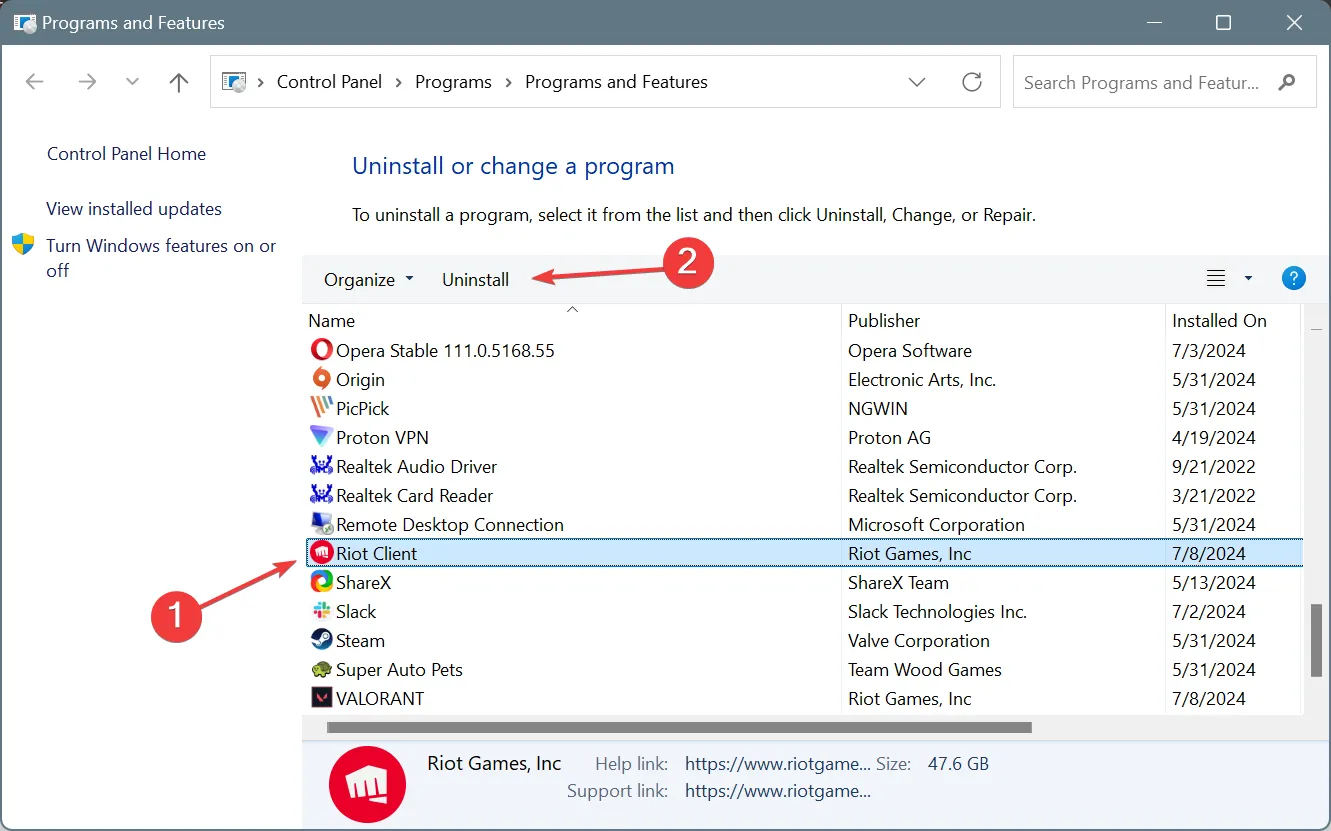
- Siga las instrucciones en pantalla para completar el proceso de desinstalación y luego reinicie la PC.
- Por último, reinstale Riot Client desde el sitio web oficial , descargue Valorant y verifique si el código de error 62 está solucionado.
Si las cosas no funcionan después de una reinstalación, recomiendo utilizar un software de desinstalación eficaz para deshacerse de cualquier archivo restante o entradas de registro que puedan estar provocando problemas.
7. Utilice la aplicación Warp de Cloudflare
Aunque no es la solución más ideal, innumerables usuarios han informado que descargar la aplicación WARP , desarrollada por Cloudflare, y luego asegurar su conexión soluciona el error 62 de Valorant tanto en Windows como en macOS.
Todo lo que tienes que hacer es descargar el instalador WARP del sitio web oficial de Cloudflare > ejecutar la configuración para instalar la aplicación > luego iniciar Cloudflare WARP desde la bandeja del sistema > habilitar el interruptor > iniciar Valorant, y ahora debería ejecutarse sin arrojar ningún error.
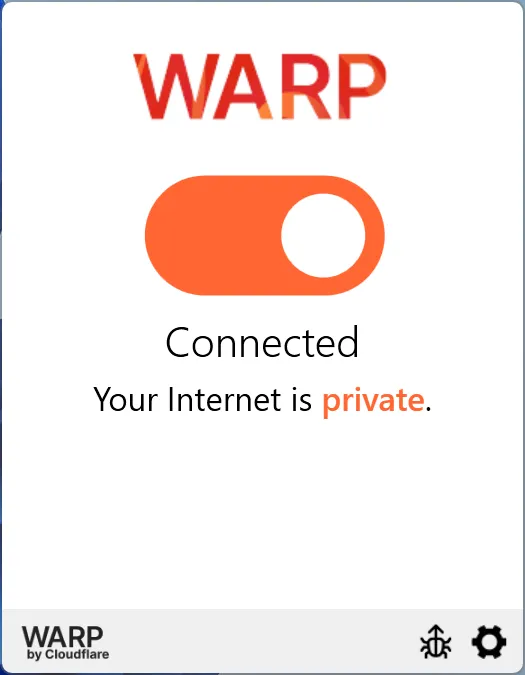
Una de estas soluciones debería haberte ayudado con el código de error: VAL 62 en Valorant. Si el error persiste, te recomiendo que te pongas en contacto con el servicio de asistencia de Valorant , ya que podrán identificar y eliminar mejor la causa subyacente.
Además, mientras estés aquí, ¡descubre algunos consejos rápidos para optimizar tu PC para juegos y obtener el mejor rendimiento!
¿Qué solución te funcionó? Compártela con nuestros lectores en la sección de comentarios.



Deja una respuesta